Rozmazanie pozadia. Správne vytvorenie rozmazaného pozadia vo Photoshope
Adobe Photoshop je jedným z najlepších editorov. Nie je ako iné programy, pretože má veľa rôznych funkcií a vysoká kvalita.
Photoshop bol vyvinutý pred takmer dvadsiatimi rokmi a stále mu patrí zaslúžené prvé miesto. Tento program bol vytvorený na spracovanie fotografií vrátane rozmazania pozadia.
Niekoľko zaujímavých a jednoduchými spôsobmi.
Prvou metódou je Gaussovo rozostrenie.
Táto metóda Nie veľa ľudí to má rád, ale je to veľmi jednoduché. čo treba urobiť?
Najprv otvorte fotografiu vo Photoshope a stlačte Ctrl+J. Tým sa vytvorí druhá vrstva podobná prvej. Teraz môžete prejsť do okna „Vrstvy“ a nájsť súbor s názvom „Vrstva 1“, ktorý budete musieť rozmazať.

Prejdite do okna „Filter“, vyberte „Rozostrenie“ - „Gaussovské rozostrenie“. Stupeň rozmazania je možné upraviť podľa želania pomocou posúvača. Optimálne by bolo nechať 5-7 pixelov.

Teraz musíte vytvoriť masku vrstvy. Ak to chcete urobiť, znova prejdite na „Vrstvy“ a vyberte „Maska vrstvy“ - „Zobraziť všetko“. Vyzerá to tak, že sa nič nezmenilo, no v skutočnosti sa na „vrstve 1“ objavil obdĺžnik.

Ďalším krokom je výber nástroja Štetec. Môžete nastaviť ľubovoľný priemer, čo je pohodlnejšie. Tvrdosť - 20.

V palete vyberte čiernu farbu, kliknite na biely obdĺžnik vo „vrstve 1“ a pomaly, pomaly, začnite maľovať na miestach, ktoré by mali zostať ostré. Výzvou je nakresliť tvar, ktorý nie je potrebné rozmazávať.

Fotografia je takmer hotová, zostáva už len popracovať na obryse objektu. Zmeňte farbu štetca z čiernej na bielu a zmenšite veľkosť. Teraz odstránime ostrosť, teda čierny štetec ostrosť zvýrazňuje a biely rozmazáva.

Ak sa okolo predmetu objaví tmavé halo, dá sa odstrániť pomocou pečiatky. Najprv spojte všetky vrstvy. Potom znova prejdite na kartu „Vrstvy“ a kliknite na „Vykonať sploštenie“. Ďalej musíte vybrať nástroj „Pečiatka“ (6-8%) a odstrániť všetky nepotrebné artefakty. Fotografia je pripravená.
Druhým spôsobom je radiálne alebo lúčové rozostrenie.
Túto metódu si obľúbilo mnoho používateľov, pretože sa ľahko používa a zvládne ju aj školák.
Najprv musíte oddeliť hlavnú fotografiu od pozadia. Na to použijeme nástroj „Maska“. Nezabudnite skontrolovať, či sú farby nastavené na čiernu/bielu.

Vezmite nástroj Štetec a začnite pomaly maľovať časť, ktorú chceme oddeliť od pozadia. Môže to byť akýkoľvek predmet. Keď je vybratá určitá položka, musíte kliknúť na tlačidlo umiestnené naľavo od tlačidla „Rýchla maska“. Tým sa váš obrázok vráti do normálneho režimu a objekt sa zvýrazní.

Vykonávame kombináciu Ctrl+J. Vybrané pozadie sa teda skopíruje do novej vrstvy.

Keď sú všetky nastavenia na mieste, kliknite na tlačidlo OK a výsledok je zrejmý. Fotografia je pripravená!

Treťou metódou je archívna kefa
Táto metóda je podobná prvej. Vložte požadovanú fotografiu do Photoshopu a použite Gaussovské rozostrenie.


Ak bola fotografia veľmi rozmazaná a nezdá sa byť skutočná, môžete zaostriť okraj obrázka. Ale nie je možné opraviť veľmi rozmazaný obrázok.
Musíte upraviť ostrosť v každej jednotlivej vrstve. A pred pridaním doostrenia nastavte režim „Prekrytie jasu“.
Keď sa k fotografii pridá zaostrenie, kontrast obrázka sa zvýši. V tomto prípade musíte zmeniť režim prelínania vrstiev.
Pred zaostrením je potrebné znížiť šum na fotografii. Ak sa tak nestane, hluk sa zvýši.
Ostrosť je vhodné upravovať postupne a v niekoľkých krokoch. Stupeň ostrosti závisí od výstupného zariadenia.
Ďalšie tipy:
- Hlavná vec je, že spracovanie fotografie nemení podstatu pôvodného obrazu. Použite korekciu svetla.
- Na jednej fotografii by ste nemali používať niekoľko filtrov. Toto už bude priveľa.
- Vytvorte si vlastné zaujímavé ošetrenia. Je lepšie nenapodobňovať štýl diel iných ľudí. Cudzí štýl nemusí vždy dokonale pasovať k vašej fotografii.
- Nepodarené obrázky je lepšie vždy vymazať. Zvyčajne v takýchto prípadoch žiadne spracovanie nemôže uložiť obrázok.
V súčasnosti získavajú na popularite fotografie s rozmazaným pozadím. Koniec koncov, zvonku vyzerajú takéto obrázky farebné a zaujímavé. Ak má používateľ nainštalovaný program, ako je Photoshop, nevzniknú žiadne ťažkosti. Tu ide hlavne o to, aby ste poznali základy a dokázali na fotografiu aplikovať to najjednoduchšie rozostrenie.
Každý si môže vybrať pre seba jednoduchšiu metódu, ktorá sa mu nebude zdať príliš náročná.
Určite musíte počúvať rady a odporúčania špecialistov, ktorí o programe vedia všetko. Ak to totiž s rozostrením preženiete, obraz sa zhorší a bude pôsobiť nereálne.
Okrem ostrosti a detailov môžete na získanie jedinečnej, zapamätateľnej fotografie použiť aj iné techniky, napríklad opačný efekt – rozmazanie a neostrosť jednotlivých detailov. Tento prístup vám umožní zamerať sa na ústrednú postavu celej kompozície, pridať fotke emocionálne zafarbenie, pohyb, objem a dodať príbehu trochu tajomna. Pomocou správneho nastavenia fotoaparátu, jednoduchých techník a možností grafického editora vytvoríte rozostrené pozadie, popredie, vinetu po obrysoch fotografie, kontrast medzi ostrosťou jednotlivých prvkov a neostrosťou jednotlivých detailov.
Rozmazanie pozadia na fotografii je možné vykonať tromi spôsobmi:
- Využite možnosti objektívu, maximálnu otvorenú clonu, minimálnu hĺbku ostrosti a ďalšie nastavenia výbavy;
- Nástroj „Rozostrenie“ grafického editora Adobe Photoshop a jeho varianty;
- Mobilné aplikácie a možnosti fotoaparátu smartfónov;
Pre profesionálny fotograf„sila“ nebude stačiť mobilných aplikácií. Je lepšie použiť prvé 2 metódy samostatne alebo v kombinácii. Ktorákoľvek z uvedených možností bude vyžadovať, aby ste mali znalosti a pochopenie procesu. Pozrime sa na každú z nich podrobnejšie.
Objektív fotoaparátu na rozostrenie pozadia
Technické vlastnosti fotoaparátu a matrice neovplyvnia schopnosť rozostrenia jednotlivých detailov, za tento moment bude zodpovedný objektív. Je lepšie vziať si rýchlu šošovku, zvyšok s ňou urobíte ľahšie predpoklady získať krásny bokeh.
Bokeh je optický efekt na fotografii, rozostrenie jednotlivých prvkov, svetelných zdrojov, ako aj umeleckých zvýraznení a odleskov v obraze, tvoriaci harmonický obraz s ďalšími detailmi. Bokeh je zaujímavý nástroj, ktorý dáva fotke báječnú náladu a dodáva objektom a pozadiu na atraktivite.
Pri nastavovaní fotoaparátu na rozmazané pozadie musíte venovať pozornosť nasledujúcim dôležitým parametrom:
- Stupeň otvorenia clony;
- Vzdialenosť k objektu;
- Ohnisková vzdialenosť;
- DOF;
- Režim makro.
Nastavenia clony. Aby ste dosiahli rozmazané pozadie, musíte čo najviac zúžiť vzdialenosť, kde budú zaostrené objekty, aby do nej nezapadalo popredie a pozadie. To vytvára rozmazanie alebo neostrosť fotografie. Ak to chcete urobiť, vyberte režim manuálneho nastavenia a nastavte maximálne možné otvorenie clony v tejto situácii. V číslach bude hodnota naopak malá - f /1,8 napr. V tomto prípade umiestnením zaostrovacieho bodu na objekt automaticky prenesiete detaily ďaleko za ním do zóny rozmazania. Čím širšia je clona a čím menšia je hodnota f, tým viac objektov v okolí objektu bude rozmazaných.

Depth of Sharp Image Space alebo DOF. V skutočnosti ide o parameter, pre ktorý sa vyberajú ďalšie nastavenia. DOF je oblasť, v ktorej sú všetky predmety ostré, ostatné sú rozmazané. Zjednodušene povedané, v určitej vzdialenosti od fotografa je pomyselná čiara začiatku zóny ostrosti, o niečo ďalej - koncová čiara.
Rozsah a rozsah hĺbky ostrosti závisí od ohniskovej vzdialenosti objektívu, vzdialenosti fotografa a miery otvorenia clony. S klesajúcou hodnotou f, teda otvorením clony, sa zužuje hĺbka ostrosti, ako aj so zvyšovaním ohniskovej vzdialenosti. Ak chcete získať čo najviac rozmazané pozadie, znížte pole zaostrenia.
Ohnisková vzdialenosť. Zhruba povedané, parameter je zodpovedný za ostrosť objektu pri priblížení. Čím väčšia je ohnisková vzdialenosť objektívu, tým ďalej môže byť objekt umiestnený. Štandardné štandardné objektívy sú v rozsahu 18-50mm Na vytvorenie rozostreného pozadia budete potrebovať optiku s najdlhšou ohniskovou vzdialenosťou, ktorá dokáže priblížiť veľmi vzdialený objekt a zároveň zúžiť hĺbku ostrosti na minimálne hodnoty. To poskytne vynikajúce jednotné rozostrenie popredia aj vzdialených oblastí.
Vzdialenosť od fotografa k objektu. Rozmazané pozadie umožňuje fotografovať objekt čo najbližšie k fotoaparátu a ďaleko od pozadia. Keďže je objektív v malej vzdialenosti, vytvára minimálne hodnoty hĺbky ostrosti s otvorenou clonou a maximálnym zaostrením. Navyše popredie už nebude také rozmazané a všetky objekty vzadu budú čo najviac rozmazané. Napríklad, ak chcete získať jasný portrét na rozmazanom pozadí, vzdialenosť od modelu od štandardných „päťdesiat dolárov“ by mala byť 2-3 metre a pozadie by malo byť vzdialené najmenej 7-10 metrov. Potom na dosiahnutie požadovaného efektu nebudú potrebné žiadne ďalšie manipulácie s obrázkom.
Makro režim medzi štandardnými nastaveniami fotoaparátu umožňuje zaostriť na objekt nachádzajúci sa v tesnej blízkosti objektívu. Umožňuje vám automaticky zaostriť na objekt bez zohľadnenia pozadie a okolité predmety. Pre začínajúceho fotografa v podmienkach fotografovanie predmetov dá sa použiť, ale na výšku a na šírku bude stále potrebné poznať vyššie uvedené parametre.
Ako urobiť rozmazané pozadie vo Photoshope?
Druhým spôsobom, ako získať rozmazané pozadie, je použiť program – Adobe Photoshop aj v štandardnom shelle bez pluginov. Medzi základné nástroje patria efekty rozostrenia, vrstvy a rôzne štetce.
Akákoľvek fotografia objektu s pozadím sa vezme ako základ a otvorí sa v programe. Rozmazať môžete dvoma spôsobmi:
- Nástroj Magnetické laso.
- Vrstvy a nástroj na rozmazanie.
Magnetické laso je vhodné pre malé predmety s hladkými okrajmi, je potrebné ho vyberať pomocou bodov. Potom pomocou vhodného nástroja rozmažte pozadie s výnimkou vybranej oblasti.

Druhý spôsob je zložitejší, ale efektívnejší, najmä ak má vybraný objekt nerovné okraje, veľa detailov a je dosť ťažké ho vybrať bodkami. Vrstvu najskôr skopírujeme klávesovou skratkou „Ctrl+J“ alebo vytvorením novej vrstvy. Ak je všetko vykonané správne, kópia pôvodného obrázka sa zobrazí vpravo v stĺpci vrstiev. Práca musí byť vykonaná s kópiou a na ňu sa aplikuje efekt.
Na karte „Filtre“ na hornom paneli nájdite v rozbaľovacom zozname položku „Rozostrenie“. Existuje niekoľko možností, líšia sa smerom „ťahov“, umiestnením rozmazanej oblasti atď.
Na rovnomerné vyplnenie obrázka je vhodný efekt „Gaussian Blur“ v jeho nastaveniach, môžete meniť intenzitu a polomer pomocou príslušných tlačidiel na paneli. Ak ste s výsledkom spokojní, prijmite ho a pokračujte v práci s vrstvou.
Na karte „Vrstvy“ - „Maska vrstvy“ vyberte položku „Zobraziť všetko“. Ak je všetko vykonané správne, rozmazaná fotografia sa v zozname vrstiev zvýrazní bielym obdĺžnikom. Potom vezmite vhodný štetec a začnite opatrne vymazávať vrstvu rozmazania na miestach, kde by mal byť obraz ostrý. To znamená, že ho odstránime na pôvodný obrázok. Použitím štetcov rôznych veľkostí, tvarov a tvrdostí získate rôzne umelecké efekty, obmedzené len vašou predstavivosťou. Tam, kde ste neprešli štetcom, dôjde k rozmazaniu.

Po dokončení návrhu musíte skombinovať vrstvy, aby ste to urobili, v ponuke vyberte položku „Vrstvy“, v rozbaľovacom zozname vyberte možnosť „Vykonať sploštenie“, dva obrázky sa stanú jedným, teraz môžete uložiť a použiť ich ďalej na zamýšľaný účel.
Takéto akcie budú stačiť na rozmazanie akejkoľvek časti obrazu, môžete urobiť niekoľko úrovní, postup opakujte viackrát, aby ste dosiahli efekt viacvrstvového rozmazania. Postupom času vám skúsenosti umožnia vytvárať stále odvážnejšie obrázky a kombinácie pomocou techniky „Layers“ alebo akejkoľvek inej.
Rozmazané pozadie pomocou smartfónu
Tvorcovia smartfónov, tabletov, ako aj vývojári aplikácií nestoja pri spracovaní obrázkov získaných z mobilné zariadenia. Pre oba operačné systémy boli vyvinuté štandardné nastavenia, bezplatné a platené programy, ktoré je možné nainštalovať na všetky známe modely telefónov. V mnohých z nich nechýba ani spracovanie obrazu pomocou rozostreného pozadia. Efekt rozmazaného alebo rozmazaného pozadia je možné vytvoriť v čase snímania alebo na hotových fotografiách.

- V prvom prípade si v procese zaostrovania na objekt môžete zvoliť smer, intenzitu a umiestnenie rozostrenia najčastejšie, upravuje sa jeho závislosť od veľkosti a polohy fotografovaného objektu. Na tento účel sú v menu fotoaparátu zobrazené tlačidlá. Nevýhodou tejto možnosti je zníženie kvality obrazu a nemožnosť jeho neskoršej obnovy do pôvodnej podoby.
- V druhom prípade sa rámček uloží v normálnom režime a následne aplikácia ponúka možnosti jeho návrhu a úpravy. Tieto editory sú automaticky predinštalované na Instagrame, keď pridáte fotografiu do svojho účtu, získate prístup k nástrojom na prácu s fotografiou. Alebo sa nastavenia uložia do pamäte telefónu spolu s originálnou fotografiou a dajú sa použiť na akýkoľvek iný účel.

Samozrejme, takéto obrázky nie sú vhodné na veľkoformátovú tlač a slúžia najmä na domáce prezeranie a na umiestnenie do v sociálnych sieťach. Rast ich popularity však nemohol ovplyvniť fotografiu vo všeobecnosti. Mnoho aplikácií bolo vytvorených špeciálne pre aktívnych blogerov, pre tých, ktorí radi zverejňujú krásne obrázky online a na zbieranie „lajkov“. Tento prístup už neplatí pre fotografiu ako umenie.
Aplikácie pre smartfóny:
- Fotoaparát MX ponúka vynikajúcu sadu funkcií na robenie fotografií na poloprofesionálnej úrovni. Používatelia môžu používať filtre, manuálne nastavenia, všetky druhy nástrojov na spracovanie;
- Fotoaparát Z vám ponúka použitie rôznych filtrov v čase fotografovania, ako aj ich úpravu z galérie.
- Fotoaparát Google je nainštalovaný na niektorých modeloch smartfónov a je k dispozícii na stiahnutie. Aplikácia umožňuje používať fotoaparáty telefónov na úrovni dobrých fotoaparátov, okamžite spracovávať obrázky a vytvárať koláže.
- Selfie kamera BestMe umožňuje pozrieť sa na efekty pri streľbe a vybrať si zaujímavú možnosť v reálnom čase. Výborná aplikácia pre milovníkov kvalitných selfie.

- Cymer ponúka filtre a nálepky, podpisy a rôzne nástroje na zmenu farby vlasov, očí, oblečenia, ako aj intuitívne rozhranie na vytváranie koláží.
- Footej Camera– aplikácia pre tých, ktorí chcú mať vždy po ruke skvelý fotoaparát. Umožňuje snímať do formátu RAW a upravovať nastavenia snímania, rovnako ako v skutočnom fotoaparáte.
- Fotoaparát Candy, vytvorený špeciálne pre nežnú polovicu ľudstva, posadnutú selfie snímkami. Môžete tu aplikovať rôzne efekty, obrázky, nálepky, poskladať koláže, alebo si dokonca urobiť vlastný makeup.
Tieto aplikácie sú dostupné pre OS Android, no výrobcovia vytvorili aj značné množstvo rôznych asistentov pre majiteľov smartfónov Apple. Ich inštaláciou do smartfónu sa z neho samozrejme nestane dobrý fotoaparát s optikou, ale získate slušné obrázky na zverejnenie na sociálnych sieťach. ich siete budú úplne postačujúce.
Zhrňme si tému
Rozmazané pozadie vo fotografii je výborná výtvarná technika, vhodná pre profesionálne aj amatérske fotografie. Môžete ho vytvoriť dvoma spôsobmi: počas procesu fotografovania a prácou na hotovej fotografii. V prvom prípade budete potrebovať:
- Objektív s dlhou ohniskovou vzdialenosťou;
Maximálna otvorená clona;
Minimálna vzdialenosť od objektu natáčania;
Maximálna vzdialenosť od pozadia za objektom.
Pre získanie kvalitnejšej fotografie bez rušenia je potrebné použiť statív. Samozrejme, ak režim snímania umožňuje fotografovi zostať nejaký čas na jednom mieste. Vyberte si situáciu, v ktorej môžete snímať čo najbližšie bez straty kvality. Tento trik vám umožní posunúť pozadie a zamerať sa na objekt, zvyšok bude rozmazaný, ako bolo zamýšľané.
Mierou otvorenia clony a vzdialenosťou od objektu možno nastaviť aj intenzitu rozostrenia. Zatvorením uzávierok sa zvýši ostrosť pozadia, to isté sa stane, ak sa priblížite k objektu alebo modelu.
Rozmazanie pozadia je vynikajúci nástroj na sústredenie pozornosti diváka na dôležité detaily, čím sa znižuje vplyv prvkov pozadia na celkový obraz, ktoré nie vždy harmonicky zapadajú do predstáv fotografa. To platí najmä pre reportážnu a pouličnú fotografiu, kedy ľudia, autá a početné detaily vytvárajú v obraze veľa šumu.
Rozmazané pozadie na fotografii uľahčuje zaostrenie na hlavný objekt. Pri použití bokeh efektu (bokeh – neostrosť alebo neostrosť) pri spracovaní fotografií by ste mali vždy pamätať na niekoľko pravidiel. Objekty na obrázku, ktoré sú najbližšie, by mali zostať dosť ostré a jasné. Na druhej strane, objekty umiestnené ďalej by mali byť viac neostré.
Adobe Photoshop má obrovský zoznam rôznych filtrov rozostrenia, medzi ktoré patrí napríklad „Gaussovské rozostrenie“, „Rozostrenie pohybu“ a množstvo ďalších. V novších verziách, počnúc CS6, majú tieto filtre ešte viac rôznych efektov.
Jedným z najjednoduchších spôsobov, ako rozmazať pozadie vo Photoshope, je použiť nástroj s názvom History Brush.
Používa sa nasledovne:



Guma
Princíp fungovania tejto metódy je takmer rovnaký ako predchádzajúci, existujú však výnimky:


Nastavenie parametrov gumy: „Veľkosť“ a „Tvrdosť“. Môžete si vybrať hotovú predvoľbu zo vzoriek v spodnej časti okna: 
výsledok: 
Maska je nástroj, ktorý používajú všetci profesionáli vo Photoshope. Vďaka jeho použitiu môžete robiť presnejšiu a kvalitnejšiu prácu. Keď je aktivovaná na pracovnej ploche, vedľa miniatúry hlavného obrázka sa zobrazí dodatočné malé okno. Ide o čiernobiely obrázok, na ktorom sú viditeľné oblasti označené bielou a neviditeľné čiernou. To umožňuje v prípade chýb alebo nepresností ich jednoducho odstrániť natretím poškodeného miesta požadovanou farbou. 
Ak chcete vytvoriť rozmazané pozadie pomocou metódy masky, musíte:






Radiálne a lúčové rozostrenie
Medzi filtrami Photoshopu môžeme vyzdvihnúť také efekty ako „Radial“ a „Radiation“. V závislosti od nastavení dokáže tento filter simulovať kruhové rozostrenie alebo rozostrenie od stredu obrazu k jeho okrajom, čo vytvorí určitý pohybový efekt.
Radiálne
Inštrukcie:






Radiálne
Pri vytváraní rozmazania vo forme lúčov je schéma akcií takmer rovnaká:

Jeden z najpopulárnejších filtrov na tieňovanie pozadia. Ak chcete nastaviť silu efektu, posuňte posúvač polomeru doprava alebo doľava.
Používame Gaussov filter:



iné metódy
Okrem vyššie uvedeného môžete využiť množstvo ďalších metód, ktoré pozadie na fotografii rozostrú.
Nástroj na rozostrenie
Nástroj vám umožňuje rozmazať pozadie, aby ste to urobili takto:

Nástroj pero
Na presnejšiu prácu môžete navyše použiť nástroj Pero. 
Inštrukcie:






Funkcia rýchleho výberu
Vďaka tejto metóde môžete rozostriť pozadie zozadu okolo hlavného objektu na fotografii, pričom sa vyhnete takzvaným ghostingom.
Dobrý deň, milí čitatelia! Som rád, že vám môžem predstaviť ďalšiu lekciu o editore GIMP, z ktorej sa naučíte vytvárať efekt rozmazaného pozadia na fotografii.
Každému sa to samozrejme páči fotografie s rozmazaným pozadím. V čom spočíva príťažlivosť takýchto záberov? Faktom však je, že pomocou rozmazania odstránime všetky prebytočné odpadky, ktoré sa upchávajú foto pozadia a ostrý zostáva len hlavný objekt, ktorý fotíme. Pozrite si tieto zábery.
Alebo napríklad pri fotení nejakého jedla

Takéto fotografie zaváňajú „profesionalitou“.
Ako urobiť také rozmazané pozadie?
Vytvorte ticho..., teraz vám prezradím strašné tajomstvo receptu na takýto záber. Budete potrebovať:
1) Dobrý fotoaparát, väčšinou „DSLR“ s vymeniteľné šošovky, Napríklad možnosť rozpočtu Canon 1100d

2) Objektív s veľkou clonou, ak máte napríklad fotoaparát Canon (ako ja), tak najlacnejšou možnosťou by bolo kúpiť objektív Canon 50 1,8

3) Nasaďte objektív na fotoaparát a nainštalujte ho kreatívny režim AV (alebo manuálna - M), ktorá umožňuje nastaviť hodnotu clony.
4) Nastavte clonu na 2, alebo ešte lepšie na 1,8
5) Natáčanie...
Tu je príklad recept na získanie rozmazaného pozadia na obrázku. Ak vám to však financie nedovoľujú, môžeme sa k rozostrenému pozadiu priblížiť na diaľku pomocou spracovanie v grafických editorov , ako napr photoshop a gimp. Vďaka vstavaným nástrojom v editore dokážeme rozmazať pozadie bežnej fotografie nasnímanej na bežnom digitálnom kompaktnom fotoaparáte, takzvanom „point-and-shoot“ fotoaparáte.
A ako sa to robí, sa teraz naučíme z dnešnej lekcie.
Krok 1. Otvorte pôvodnú fotografiu v editore

Krok 2.Ďalším krokom je zvýraznite hlavný objekt na fotografii, ktorý chceme urobiť ostrý. Pre toto najjednoduchšie, ale zároveň univerzálna metóda použije nástroj „Free Selection“ alebo takzvané „Lasso“ (ako vo Photoshope). Potom objekt opatrne načrtnite. Čím viac kontrolných bodov nastavíte, tým lepšie.

Krok 3 Keď je výber aktívny, vytvorte kópiu originálnej fotografie cez ponuku „Vrstva – Vytvoriť kópiu“ alebo kliknutím na ikonu „Vytvoriť kópiu vrstvy“

Krok 4. Teraz musíte kliknúť pravým tlačidlom myši na hornú vrstvu a v kontextovej ponuke, ktorá sa otvorí, vyberte možnosť „Pridať alfa kanál“.

Potom stlačte tlačidlo Del. Pozrite sa, čo by ste mali získať, ak dočasne vypnete viditeľnosť spodnej vrstvy.

Znovu zapnite viditeľnosť vrstvy nižšie a výber odstráňte pomocou „Vybrať - Odstrániť“
Krok 5. Teraz použijeme štandardný filter editora rozmazania cez ponuku „Filtre – Rozostrenie – Gaussovské rozmazanie“ a v nastaveniach nastavíme požadovanú hodnotu.


Referencia: Táto hodnota závisí od originálnej fotografie. Čím vyššie rozlíšenie (veľkosť fotografie), tým väčší je zadaný parameter. Pre tento príklad Vzal som si veľkosť 30px
Krok 6 Ak je to potrebné, môžete pomocou efektu upraviť krytie hornej vrstvy, aby ste to urobili, posúvajte posúvač krytie doľava, kým nedosiahnete požadovaný efekt. Napríklad som nastavil hodnotu na 80.

Takže v niekoľkých jednoduchých krokoch sme získali ostrý predmet, ktorý teraz sústreďuje hlavnú pozornosť nášho diváka.
Čoskoro mám v pláne povedať vám priatelia o vytvorení ďalších realistické rozostrenie pozadia pomocou prídavných. Ak nechcete zmeškať vydanie tejto lekcie, odporúčam ju.
To je z mojej strany všetko. Ďakujem vám všetkým za pozornosť a vidíme sa v nových lekciách.
P.S.Špeciálne poďakovanie čitateľovi Lare za nápad na lekciu!
S pozdravom Anton Lapshin!
Malý BONUS:
Kedysi som si myslel, že rozmazanie pozadia na fotke sa dá urobiť len pomocou Photoshopu. Ale v skutočnosti sa všetko ukázalo byť oveľa rýchlejšie a jednoduchšie. Dnes vás chcem naučiť, ako rozmazať pozadie pomocou zrkadlovka.
Ako urobiť rozmazané pozadie?
1. Umiestnite objekt správne.
2. Prepnite do režimu priority clony
3. Nastavte objektív na maximálne priblíženie
4. Použite rýchly objektív (ak je to možné)
Toto stačí rozostrenie pozadia na fotografii pomocou zrkadlovky. Ak sa chcete dozvedieť viac podrobností, čítajte ďalej.
1. Umiestnite objekt správne
Po prvé, ak chcete získať krásne rozostrenie pozadia, nemali by ste fotografovať proti kontajnerom na odpadky, špinavým autám, lavičkám a najmä proti tehlovej stene. Pokúste sa nájsť vhodné pozadie na snímanie, aby fotografia dopadla umelecky.
POZOR! Pozadie, ktoré si zvolíte, by malo byť približne 50-100 metrov za fotografovanou osobou. A mali by ste byť k danej osobe čo najbližšie.
Pozrime sa napríklad na dve fotografie zhotovené na Nikon d5300 s objektívom 18-55. Obe fotografie boli zhotovené pri maximálnom zväčšení 55 mm.
A) Sú tu dve chyby: po prvé, fotograf stojí ďaleko, ani maximálne zväčšenie 55 mm nedokáže túto vzdialenosť kompenzovať. Po druhé, fotograf nesprávne umiestnil model. Aj keď pozadie fotky rozmažete, bude pôsobiť hranato a nezaujímavo.
B) Tu je všetko urobené správne, vynikajúci výber pozadia a profesionálne umiestnenie modelu.
2. Vyberte prioritu clony.

Ak chcete prejsť do režimu clony, otočte kolieskom do polohy „A“.
Používaním tento režim, budeme môcť ovládať clonu, aby sme rozostrili pozadie na fotografii. Ostatné nastavenia sa upravia automaticky, ako napríklad vyváženie bielej, expozícia a rýchlosť uzávierky, aby ste sa mohli sústrediť na svoju prácu.
Ak chcete rozmazať pozadie pomocou clony, musíte vedieť:
1. Hodnoty clony vyzerajú takto: F/3,5 (maximum), F/4, F/5 (minimum) a viac pre objektív 18-55
2. Ak máte rýchly objektív, hodnoty začnú od: F/1,2, F/1,8 a vyššie
3. Fotografia bude jasnejšia a rozmazanejšia pri f/1,2 (maximum)
4. Fotografia bude tmavšia a ostrejšia pri f/11 (minimálne)
5. Pozadie na fotografii pomocou clony môžete rozostriť iba s rýchlym objektívom.
6. Ak fotografujete so širokouhlým objektívom alebo s ohniskovou vzdialenosťou do 55 mm, nepodarí sa vám krásne rozmazať pozadie.
Pozrite si príklad, Nikon d5300, ohnisková vzdialenosť 18 mm, clona 3,5:
A ďalší príklad, Nikon d5300, 50 mm, clona 1,8:
POZOR! Ak máte objektív s viacerými ohniskovými vzdialenosťami, napríklad 18-55, 18-135, 18-300 atď., tak čím bližšie priblížite, tým obmedzenejší je výber clony. Zoberme si napríklad 18-55mm objektív a nastavme ho na maximálnu hodnotu 55mm, čo znamená, že voľba clony bude začínať od f/5,6.
3. Nastavte objektív na maximálne priblíženie.
Teleobjektívy s maximálnou ohniskovou vzdialenosťou 135 mm, 200 mm, 300 mm sú najrýchlejšie a ľahká cesta rozostrenie pozadia na fotografii. Všetko, čo musíte urobiť, je dokončiť dva predchádzajúce kroky, t.j. správne umiestnite objekt, nastavte clonu na maximum (f/1,8, f/3,5, f/5,6 - závisí od svetelného výkonu objektívu) a zväčšite ohniskovú vzdialenosť na maximum, napríklad 135 mm. Ak nemáte teleobjektív a používate štandardný 18-55 mm. Potom snímajte iba na 55 mm a priblížte sa k objektu čo najbližšie.
Ďalšou výhodou teleobjektívu je kvalita rozostrenia pozadia, v závislosti od clony a kvality môžete získať úžasné umelecké fotografie.
Napríklad na túto fotografiu bol použitý objektív 70-200 mm VR F/2,8:
Tu bol použitý objektív 300 mm VR F/2,8:
4. Použite rýchly objektív.
Mnoho ľudí si kupuje lacné šošovky, pretože nevidí veľký rozdiel, 200 mm tu a 200 mm tam, tak prečo preplácať? Cena takýchto šošoviek sa spravidla odvíja od kvality prevedenia, montáže a pomeru clony. Najchladnejšie a najkvalitnejšie šošovky sú označené písmenom „L“. Ide o profesionálne, rýchle objektívy.
Aký je rozdiel medzi rýchlym objektívom a bežným objektívom?
O tom sa dá písať veľmi dlho, a aby ste nemuseli čítať veľa textu, rozhodol som sa to ukázať na príklade. Pozrime sa na fotografie, aby sme ocenili rozdiel.
Ako vidíte, rýchly objektív rozmazal pozadie, zatiaľ čo bežný objektív ho trochu rozmazal. Rozdiely sú teda zrejmé, ak chcete vedieť rozostriť pozadie na fotke, stačí nainštalovať rýchly objektív, nastaviť clonu na maximum (f/1,4) a fotiť.
Ako rozmazať pozadie fotografie pomocou Photoshopu?
Ak ste už odfotili a chcete rozmazať pozadie na počítači pomocou photoshopu. Potom vám poviem, ako na to.
1. Otvorte fotografiu vo Photoshope
2. Duplikujte vrstvu
3. Rozotrite duplikovanú vrstvu pomocou Gauss (zvoľte hodnotu podľa svojho vkusu)
4. Potom skryte rozmazanú vrstvu pomocou ikony oka.
5. Vezmite magnetické laso a zakrúžkujte osobu alebo predmet (čo by malo byť ostré)
6. Bez zrušenia výberu znova zobrazte rozmazanú vrstvu a stlačte tlačidlo Del.
Po otvorení fotografie vo Photoshope musíme vrstvu duplikovať, aby ste to urobili, presuňte ju na ikonu listu, pozri obrázok: V dôsledku toho by ste mali mať dve vrstvy.
Nastavte hodnotu tak, ako uznáte za vhodné. Nastavil som to na 9,6:
Potom kliknite na OK a na paneli s nástrojmi vyberte Magnetické laso, ako na obrázku nižšie:
Potom skryte rozmazanú vrstvu pomocou ikony oka, pozri obrázok nižšie:
Prepnite sa na prvú vrstvu (ak ste urobili všetko správne, mala by byť zvýraznená modrou, pozri obrázok nižšie):
Pomocou magnetického lasa vyberte osobu alebo objekt, ktorý by mal byť zaostrený:
Po dokončení zapnite rozmazanú vrstvu a prepnite sa na ňu.
Teraz je všetko veľmi jednoduché, stlačte tlačidlo Del na klávesnici a úloha je dokončená. Výsledok bude takýto, pozri nižšie:
Veľmi som sa nesnažil, mohol som to zdôrazniť oveľa presnejšie, ale urobil som to ako príklad, som si istý, že ak budete cvičiť, dosiahnete vynikajúce výsledky.
Ak máte otázky, pýtajte sa v komentároch, vždy radi odpovieme.
 Vzorová listina bytových družstiev - ako vypracovať dokument podľa nového kódexu Postup pri vytváraní a organizácii činnosti
Vzorová listina bytových družstiev - ako vypracovať dokument podľa nového kódexu Postup pri vytváraní a organizácii činnosti Projekt žiaka tretieho ročníka o svete okolo nás „Kto nás chráni“
Projekt žiaka tretieho ročníka o svete okolo nás „Kto nás chráni“ Abstrakt: Organizácia miezd v podniku
Abstrakt: Organizácia miezd v podniku Strategická analýza vonkajšieho makroprostredia Strategická analýza makroprostredia, jeho funkcií a obsahu
Strategická analýza vonkajšieho makroprostredia Strategická analýza makroprostredia, jeho funkcií a obsahu Prečo lietajú héliové balóny?
Prečo lietajú héliové balóny? Detské rozprávky online Kuzma skororichaty rozprávka
Detské rozprávky online Kuzma skororichaty rozprávka Aký je tvar krídel sovy obyčajnej?
Aký je tvar krídel sovy obyčajnej?